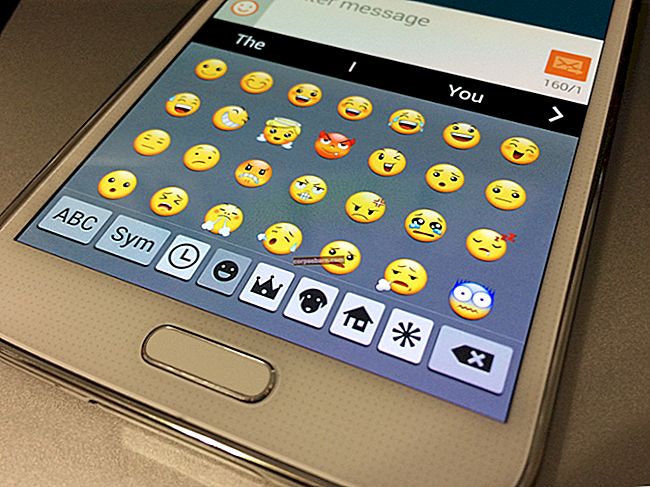Ik pa laikam mēs e-pasta kontos mainām paroles, parasti drošības apsvērumu dēļ. Dažreiz, kad mēs vēlamies veikt dažas izmaiņas, piemēram, šīs, mēs izmantosim savu tālruni. Ne tik sen es vēlējos mainīt Gmail paroli, izmantojot savu Android ierīci, un es atzīstu, ka process bija mazliet mulsinošs. Man patīk izmantot Gmail, un es katru dienu izmantoju lietotni. Atverot lietotni, es domāju, ka viegli atradīšu vajadzīgo variantu, kas tā nebija.
Es vērsos pie Google un pamanīju, ka daudzi cilvēki uzdod vienu un to pašu jautājumu: Kā nomainīt savu Gmail paroli? Lai gan es atradu dažus risinājumus, es redzēju daudzus Gmail lietotājus, kuri sūdzējās, ka konkrētā metode nedarbojas, jo viņi nevarēja atrast dažas no uzskaitītajām opcijām. Iemesls tam ir cita lietotnes Gmail versija.
Šajā rakstā es dalīšos ar metodi, kuru izmantoju, lai mainītu Gmail paroli, un varu jums apliecināt, ka šī ir vienkāršākā metode, kas darbosies neatkarīgi no jūsu lietotnes Gmail lietotnes versijas, jo mēs šo lietotni neizmantosim vispār. Šī rokasgrāmata ir paredzēta gan Android, gan iOS ierīcēm, kas nozīmē, ka jūs to varat izmantot savā Android tālrunī vai planšetdatorā, iPhone vai iPad. Tātad, sāksim.
Skatiet arī: Kā dublēt Android kontaktpersonas pakalpojumā Gmail
Kā nomainīt Gmail paroli
Vienkārši veiciet šīs vienkāršās darbības, un pēc dažām sekundēm mainīsit Gmail paroli:
- Pārliecinieties, vai ir izveidots savienojums ar internetu
- Tālrunī atveriet pārlūkprogrammu
- Ierakstiet šādu adresi: google.com/settings/passwordchange

www.technobezz.com
- Jums tiks lūgts pieteikties savā Google kontā, tāpēc pievienojiet savu lietotājvārdu un pašreizējo paroli
- Pēc tam jūs redzēsiet ekrānu “Parole” un divus laukus.

www.technobezz.com
- Pirmajā ievadiet jaunu paroli, bet otrajā - jauno paroli.
- Kad esat pabeidzis, ekrāna apakšdaļā noklikšķiniet uz Mainīt paroli
Tieši tā. Tagad jūs zināt, kā nomainīt Gmail paroli. Kad esat pabeidzis procesu, ierīcē tiks parādīts paziņojums par jaunas paroles ievadīšanu, lai jūs varētu izmantot lietotni Gmail.
Kā redzat, šī metode ir patiešām vienkārša, īpaši salīdzinot ar dažām citām opcijām, un tā prasa tikai dažus klikšķus. Vienkārši izmantojiet pārlūkprogrammu un veiciet darbības, kuras esam kopīgojuši ar jums. Ja kādreiz nonākat situācijā, kad jāmaina Gmail parole, izmantojot tālruni, nevis datoru, atcerieties šo rokasgrāmatu, un jūs to izdarīsit viegli.
Varat arī izlasīt: Kā izdzēst pārlūkošanas vēsturi Android ierīcē